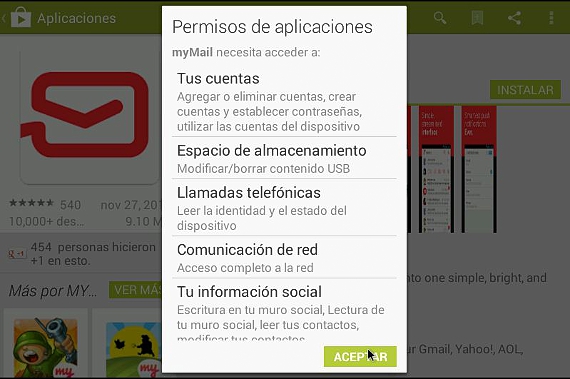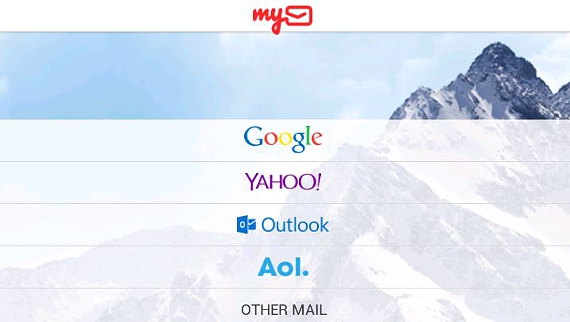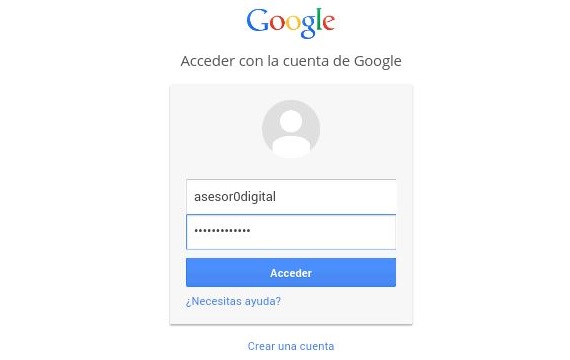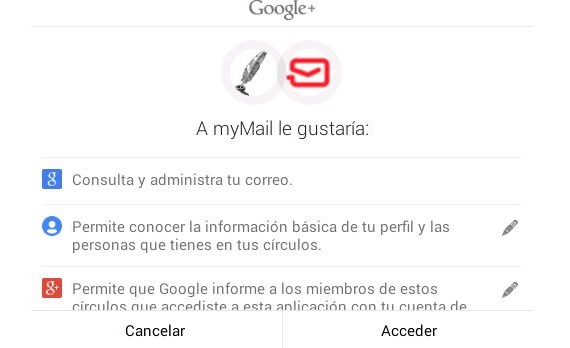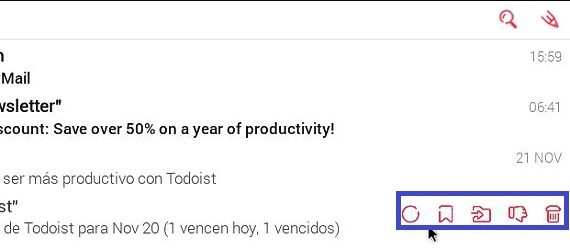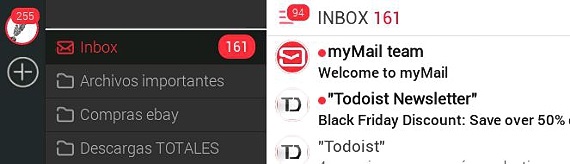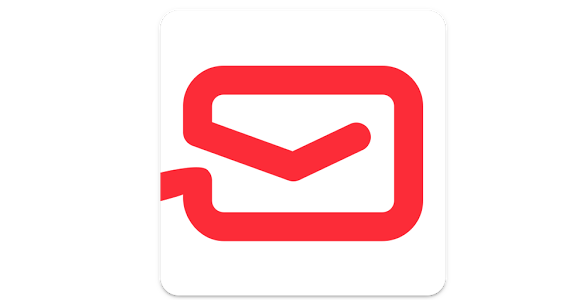
myMail是一款出色的应用程序,您可以将其下载并安装到移动设备上, 与iOS和Android电子邮件帐户兼容; 尽管Gmail(在Android上)在检查我们的电子邮件时具有经过全面翻新和结构良好的界面,但myMail为我们提供的功能却经过了优化,都具有非常优雅和丰富多彩的特点,这可能是这些移动设备上许多人的首选。
要拥有此工具,您只需要去各自的商店(在Google Play或Apple Store中),这并不是一件很难完成的任务,因为我们只需要放置它的名称即可在相应的搜索引擎中必须 我的邮件 在我们的移动设备上。
在Android模式下安装myMail
如果您是在不同的Android或iOS商店中获取应用程序的新手,那么我们将以图形方式提及查找和安装此工具的操作,尽管我们将以此为基础。到Android。
- 我们启动我们的Android操作系统。
- 在桌面上,我们点击Google Play。
- 在搜索中写信给我们 我的邮件.
- 从结果中,我们选择工具 我的邮件 然后,“安装«。
- 我们转到桌面,然后单击图标 我的邮件.
这些是我们应该采取的唯一步骤 我的邮件,尽管目前我们已经参考了Android操作系统; 在运行此应用程序之后, 我们将首先找到演示窗口,我们将必须选择要在此客户端中配置的服务,即:
- Gmail中。
- 雅虎。
- 展望。
- AOL。
如果您有另一个电子邮件帐户,则应选择“其他邮件”选项,尽管这意味着必须执行某些专门的设置; 为了继续我们的示例,我们将选择我们的Gmail电子邮件帐户。
在以下位置设置Gmail 我的邮件
从前面出现的演示屏幕的选项中,我们只需要选择Google服务(用于Gmail邮件),而不必放置我们帐户的相应访问凭据。
我们将看到的下一个窗口纯粹是提供信息的,因为 我的邮件 它会告诉我们它将对我们的电子邮件帐户具有哪些特权; 例如,将显示该工具可以在其他一些选项中管理我们的电子邮件。
界面管理的特殊功能 我的邮件
到目前为止,我们已经提到的内容可以看作是一项常规任务,其主要吸引力没有引起太大的注意。 真正重要的是,一旦我们进入以检查Gmail电子邮件帐户(或我们在服务中实现的任何其他邮件)中的邮件,便非常重要。 使用手指在屏幕不同侧的触摸屏上,我们将获得一些特殊功能,这些功能是:
- 用手指向下滑动屏幕。 这将导致新到达的电子邮件在收件箱列表中更新。
- 用手指向左滑动屏幕。 如果我们将手指放在最右侧,并向左滑动手指,则会出现一些上下文图标,这些图标将允许:标记为未读,突出显示,回复邮件,转发邮件或将其发送到回收站。
- 使用我们向右滑动屏幕。 如果将手指放在最左侧,然后从此处向右滑动屏幕,则会显示在电子邮件帐户中创建的文件夹或标签。
在我们所住的最后一个环境中,我们还可以欣赏位于屏幕最左侧的一些元素。 那里 “ +”号表示可以添加另一个电子邮件帐户 为...服务 我的邮件 (很可能是Yahoo,AOL或其他任何产品),底部还有一个小齿轮,它将帮助我们进入此应用程序的配置。